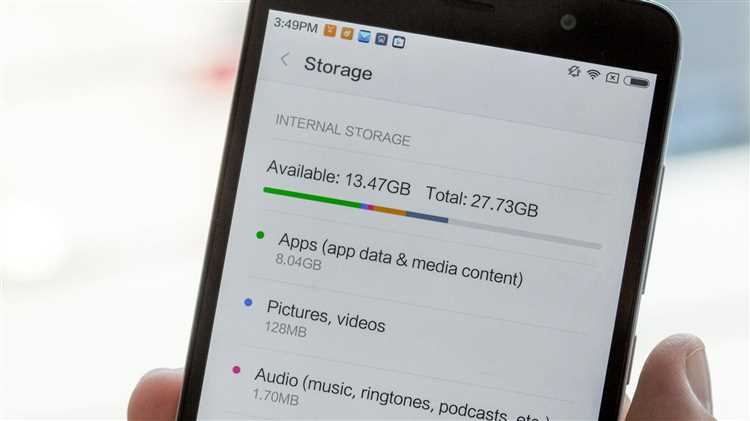
Каждое устройство на платформе Android может хранить аудиозаписи в разных местах в зависимости от версии операционной системы, настроек устройства и приложений, используемых для записи или сохранения звуковых файлов. Знание, где искать такие файлы, поможет быстрее найти нужные записи без лишних усилий.
Для начала стоит отметить, что файлы обычно сохраняются в стандартной папке Music или в папках, созданных приложениями для записи звука. Например, если вы используете стандартное приложение для записи звонков, такие записи могут находиться в директории CallRecorder или аналогичной, которая автоматически создается самим приложением. Папка может располагаться как в памяти устройства, так и на карте памяти, если она установлена.
Другим важным моментом является проверка медиаплееров, таких как Google Play Music или другие сторонние плееры, которые могут хранить файлы в своих собственных каталогах. Порой они могут создавать скрытые папки, в которых вы не сразу найдете нужные аудиозаписи. Чтобы их найти, воспользуйтесь файловым менеджером, который позволяет отображать скрытые директории.
Если вы хотите настроить, где именно будут сохраняться записи, многие приложения для записи звука позволяют указать путь для сохранения файлов. Это даст вам больше контроля и предотвратит потерю данных из-за случайных изменений в папках.
Где находятся аудиозаписи на Android
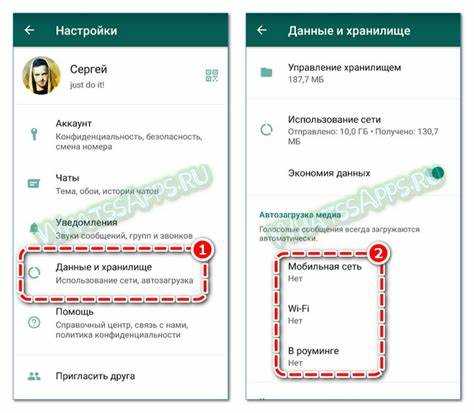
Аудиозаписи на Android-устройствах могут храниться в нескольких местах, в зависимости от способа их получения и использования. Основные папки, в которых можно найти эти файлы, включают следующие:
/Music – это стандартная папка для хранения музыки и аудиофайлов, если они были скачаны или перенесены вручную. В некоторых устройствах папка может быть названа /Медиатека или /Аудио, но принцип остаётся тот же: это основная директория для музыкальных и аудиофайлов.
/Downloads – в эту папку обычно сохраняются файлы, полученные через интернет, такие как аудиофайлы из приложений для обмена сообщениями или при скачивании через браузер. Иногда файлы могут быть перемещены сюда автоматически в зависимости от настроек приложений.
/DCIM – хотя эта папка в основном используется для хранения изображений и видео, некоторые приложения для записи звука могут сохранять аудиофайлы здесь. Это особенно часто встречается в случае записи через камеру или специальные приложения для записи голоса.
/Android/data – в этом каталоге могут храниться данные приложений, включая аудиофайлы, созданные или сохранённые через различные музыкальные и голосовые приложения. Например, записанные в WhatsApp или Telegram сообщения и звуковые файлы часто находятся в этой папке.
Чтобы точно найти нужный аудиофайл, можно воспользоваться файловым менеджером. Он позволит быстро найти все звуковые файлы, включая те, которые могут быть скрыты в подкаталогах.
Рекомендация: Если вы не можете найти аудиозаписи, возможно, стоит проверить скрытые папки или воспользоваться поиском по файлам с расширениями типа .mp3, .wav, .aac и других популярных форматов.
Путь к аудиофайлам на стандартном устройстве Android
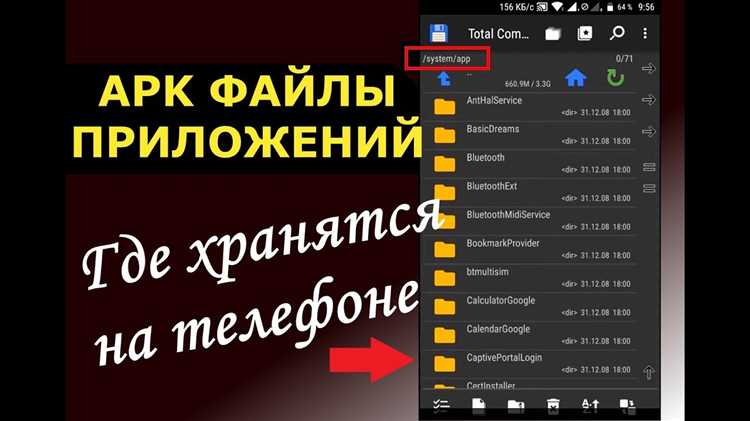
На стандартных устройствах Android аудиофайлы чаще всего хранятся в нескольких директориях, в зависимости от типа файла и его источника. Основной путь для большинства аудиофайлов, таких как музыка и записи, выглядит следующим образом:
/storage/emulated/0/Music. Здесь размещаются файлы, которые пользователь скачал или добавил вручную через ПК.
Записи, сделанные через стандартные приложения для записи звука, например, через диктофон, обычно находятся по пути:
/storage/emulated/0/Recordings. Это место предназначено для сохранения голосовых заметок и других подобных файлов.
Если вы используете музыкальные сервисы, такие как Spotify или Google Play Музыка, их аудиофайлы могут быть сохранены в скрытых папках, доступных только через приложение или с помощью рутовых прав. Приложения могут использовать свой собственный путь хранения данных, например:
/storage/emulated/0/Android/data/com.spotify.music/files.
Кроме того, файлы, которые скачиваются через браузер или другие приложения, могут попадать в папку
/storage/emulated/0/Download. Это стандартное место для всех скачанных материалов, включая музыку, и иногда файлы могут быть перенаправлены в другие папки в зависимости от настроек устройства.
Для доступа к этим файлам можно использовать файловый менеджер, который позволяет видеть скрытые каталоги, либо через подключение к ПК с помощью USB-кабеля. Однако, доступ к защищённым системным файлам потребует использования рут-прав.
Как найти аудиозаписи, сохранённые в приложениях для музыки
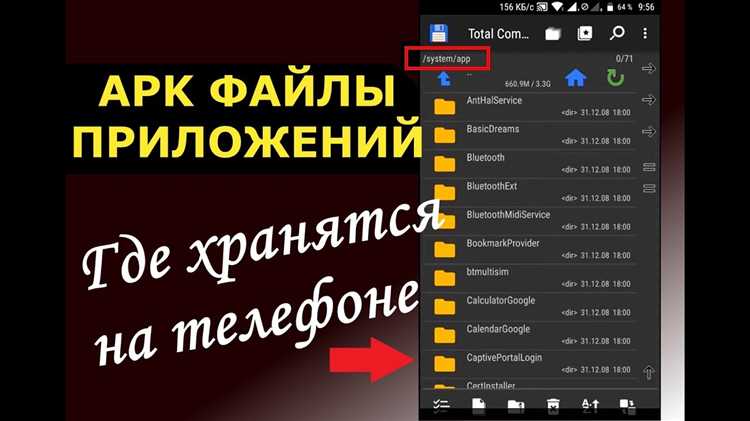
Аудиозаписи, сохранённые через музыкальные приложения, могут находиться в разных папках и форматах, в зависимости от используемой программы и настроек устройства. Чтобы найти такие файлы, важно учитывать несколько моментов.
Приложения, такие как Spotify, Яндекс Музыка или Apple Music, не всегда сохраняют треки непосредственно на устройстве. В большинстве случаев музыка сохраняется в кэшированной памяти или в облачном хранилище, доступном только через приложение. Для получения доступа к этим записям можно воспользоваться функциями самой программы:
- В Spotify можно скачать треки для офлайн-прослушивания, которые будут храниться в специальной папке приложения, недоступной для сторонних файловых менеджеров.
- Яндекс Музыка также сохраняет файлы в облаке, но при загрузке музыки для offline-режима, файлы остаются в локальном кэше приложения, доступном только через него.
- Apple Music предлагает аналогичные возможности для скачанных треков, доступных через саму платформу, но не через стандартный файловый менеджер Android.
Если вы хотите найти аудиофайлы, сохранённые в сторонних приложениях, таких как Poweramp или MX Player, они обычно сохраняются в папках, специфичных для этих программ. Примером может служить директория:
- Poweramp – /Music/Poweramp или /Android/data/com.maxmpz.audioplayer/files/
- MX Player – /storage/emulated/0/MXPlayer/
Для поиска аудиофайлов используйте файловые менеджеры, такие как ES File Explorer или Solid Explorer. В них можно выполнить поиск по папкам, где обычно хранятся музыкальные данные. Важно отметить, что приложения могут скрывать свои файлы от пользователя, поэтому иногда потребуется включить отображение скрытых папок в настройках файлового менеджера.
Если музыка была скачана через торрент-клиенты или другие сторонние приложения, её местоположение может зависеть от выбранного пути загрузки. Обычно такие файлы находятся в папке «Downloads» или в другом каталоге, указанном при загрузке.
Где искать записи, полученные через мессенджеры и социальные сети
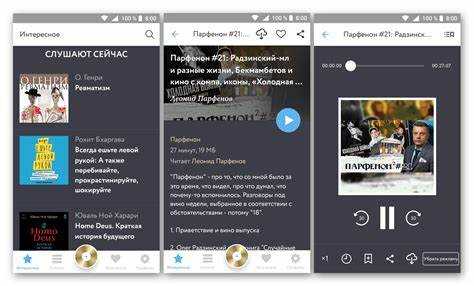
Записи, полученные через мессенджеры и социальные сети, обычно сохраняются в отдельных папках или директориях на вашем устройстве. В зависимости от приложения и настроек, доступ к ним можно получить через проводник или встроенные функции самого мессенджера. Вот несколько рекомендаций, как их найти:
- WhatsApp: Аудиозаписи из WhatsApp обычно сохраняются в папке
WhatsApp/Media/WhatsApp Audioна вашем устройстве. Чтобы найти их, откройте файловый менеджер и перейдите в папкуInternal StorageилиSD Card, в зависимости от того, где у вас установлено приложение. - Telegram: В Telegram записи можно найти в папке
Telegram/Telegram Audio. Если вы сохранили аудио в чаты или каналы, они могут быть в подкаталогахTelegram/Telegram Voiceили в папкеTelegram Desktop, если вы использовали ПК для скачивания. - Viber: Аудиофайлы Viber обычно сохраняются в папке
Viber/Media/Audio. Для доступа откройте файловый менеджер и перейдите в папку с внутренней памятью или на SD-карту. - Facebook Messenger: В Messenger записи часто сохраняются в стандартном каталоге загрузок. Путь к ним может выглядеть как
Download/илиMessenger/в зависимости от устройства. - Instagram: Аудиофайлы из Instagram Stories и чатов могут быть сохранены в папке
InstagramилиPictures/Instagram. Некоторые файлы могут быть сохранены в директорииDownload/.
Если вы не можете найти записи в стандартных папках, стоит проверить настройки конкретного приложения. В некоторых случаях мессенджеры позволяют менять путь для сохранения файлов или их автозагрузку в память устройства. Для этого зайдите в настройки приложения и найдите раздел «Хранилище» или «Загрузки».
Дополнительно, используйте встроенные поисковые функции вашего файлового менеджера для быстрого поиска записей по расширению файлов, например, .mp3, .ogg, .wav.
Расположение аудиофайлов в облачных хранилищах на Android
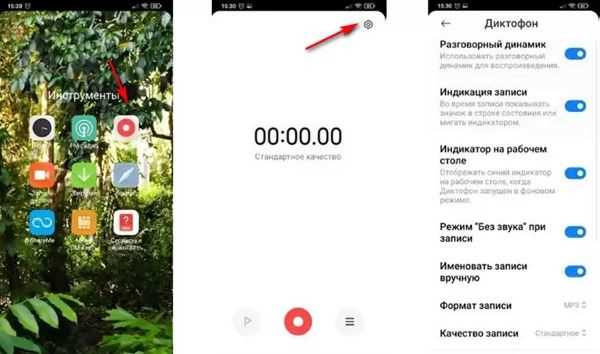
В большинстве случаев файлы в облаке не загружаются на устройство полностью, а доступны для прослушивания или скачивания по мере необходимости. Это помогает экономить память устройства.
- Google Drive – для хранения аудиофайлов в Google Drive пользователи могут создавать папки, в которые загружаются файлы. Аудиофайлы можно слушать непосредственно из облака через встроенный проигрыватель или скачивать для использования офлайн.
- Dropbox – аналогично Google Drive, Dropbox позволяет загружать и хранить аудиофайлы. В приложении доступны функции синхронизации с другими устройствами. Все файлы можно слушать напрямую, но они не сохраняются на устройстве, если не выбрать опцию «доступ в офлайн-режиме».
- Яндекс.Диск – файлы на Яндекс.Диске могут быть доступны через приложение. Для офлайн-прослушивания нужно заранее скачать аудиофайл или выбрать соответствующую опцию в настройках.
- OneDrive – OneDrive интегрируется с Windows и другими сервисами Microsoft. Аудиофайлы на OneDrive можно прослушивать через встроенный проигрыватель или скачать для постоянного доступа.
При загрузке аудиофайлов в облако, они могут иметь различные пути хранения в зависимости от платформы. Например, в Google Drive файлы обычно хранятся в разделе «Мой диск», в папках, созданных пользователем. В Dropbox файлы попадают в корень учетной записи или в выбранные папки.
Важно помнить, что у облачных хранилищ есть ограничения по объему данных, которые можно загрузить бесплатно. Поэтому для хранения большого количества аудиофайлов может понадобиться покупка расширенной версии хранилища.
Для удобства пользования рекомендуется настроить автоматическую синхронизацию, чтобы файлы всегда были доступны на всех устройствах. Также стоит учитывать скорость интернета, так как для прослушивания аудио без скачивания нужно стабильное подключение.
Как использовать файловый менеджер для поиска и управления аудиозаписями
При запуске файлового менеджера выберите вкладку «Хранилище» или «Внутреннее хранилище», чтобы начать поиск аудиозаписей. Аудиофайлы обычно хранятся в папках «Music», «Podcasts», «Ringtones» или в папках приложений. Важно помнить, что многие приложения могут сохранять файлы в скрытых папках, которые не видны по умолчанию. Для их отображения активируйте опцию «Показывать скрытые файлы».
Для быстрого поиска конкретных аудиофайлов воспользуйтесь строкой поиска. Введите имя песни, исполнителя или расширение файла (например, «.mp3», «.wav»), чтобы сузить результаты. Вы также можете отсортировать файлы по дате, размеру или типу, что поможет быстрее найти нужные записи.
После того как вы нашли аудиофайлы, вы можете легко их переименовывать, перемещать или удалять. Для перемещения в другую папку выберите файл и используйте опцию «Переместить» или «Копировать». Для организации записей можно создавать папки, например, по жанрам или исполнителям, что упростит поиск в будущем.
Если вам нужно управлять качеством или метаданными аудиофайлов, например, редактировать теги (название, исполнитель, альбом), используйте специализированные приложения, такие как «ID3Tag Editor». Они позволяют быстро и точно изменить информацию о файле, что поможет в дальнейшем легко найти нужную запись по фильтрам в музыкальных приложениях.
Вопрос-ответ:
Где на Android находятся аудиозаписи?
Аудиозаписи на устройствах Android обычно хранятся в папке «Музыка» или «Media» в памяти телефона или на внешней SD-карте. Эта папка может располагаться в корневой директории устройства, и доступ к ней можно получить через файловый менеджер. Также они могут быть сохранены в папках, которые создаются различными музыкальными приложениями, такими как Spotify или Google Play Музыка.
Как найти аудиофайлы на Android, если не знаю, где они были сохранены?
Если вы не уверены, где именно на устройстве сохранены аудиофайлы, можно использовать файловый менеджер. Обычно аудиофайлы находятся в папках, таких как «Music», «Downloads» или «Audio». Также можно попробовать найти их через поиск в проводнике файлов, введя название файла или его тип, например, «.mp3». Если вы используете сторонние музыкальные приложения, то записи могут храниться в их отдельных папках.
Почему аудиофайлы могут быть скрыты на Android?
Аудиофайлы могут быть скрыты по нескольким причинам. Например, некоторые приложения автоматически создают скрытые папки, в которых они хранят свои данные. Также файлы могут быть скрыты, если у вас в настройках активирован режим «Скрытые файлы», или если на устройстве установлен какой-либо антивирус, который по ошибке скрыл файлы. Для того чтобы увидеть такие файлы, необходимо изменить настройки отображения скрытых объектов в файловом менеджере или через настройки устройства.
Как прослушивать аудиофайлы на Android, если не установлено музыкальное приложение?
Если на вашем устройстве Android нет установленного музыкального приложения, вы можете использовать встроенный проигрыватель, который обычно присутствует на всех устройствах. Для этого откройте файловый менеджер, найдите аудиофайл и выберите его для воспроизведения. В некоторых случаях можно установить сторонние приложения для проигрывания музыки, такие как VLC, которые поддерживают различные форматы.
Где находятся аудиозаписи, скачанные через интернет на Android?
Когда вы скачиваете аудиозаписи через интернет, файлы обычно сохраняются в папке «Загрузки» или «Downloads» на внутренней памяти устройства. Вы также можете найти эти записи через файловый менеджер в указанной папке. Некоторые приложения, например, YouTube Music или Spotify, могут сохранять загруженные треки в собственных директориях, которые также можно найти с помощью менеджера файлов.
Где на Android находятся аудиозаписи, которые я скачал?
Аудиозаписи, скачанные на Android, обычно сохраняются в папке «Загрузки» или в специальной папке «Музыка» на внутреннем хранилище устройства. Вы можете найти эти файлы, зайдя в «Файлы» или «Проводник» и перейдя в раздел «Загрузки» или «Музыка». Также, если вы используете музыкальные сервисы (например, Spotify или YouTube Music), аудиофайлы могут быть сохранены в отдельной папке, которая доступна через настройки приложения.
Почему я не могу найти свои аудиофайлы на Android после их скачивания?
Если вы не можете найти аудиофайлы после их скачивания, возможно, они были сохранены в скрытой папке или в другом месте. Проверьте раздел «Загрузки» в файловом менеджере или приложение, через которое были скачаны файлы. Также попробуйте использовать поиск по файлам, введя название файла или тип (.mp3, .wav и т.д.). Если файлы были скачаны через музыкальные приложения, они могут находиться в папке этого приложения, которая может быть скрыта от общего доступа. В таком случае проверьте настройки самого приложения для поиска пути сохранения.






